Hoe Roblox-foutcode 267 te repareren?
Roblox-spelers krijgen de foutmelding "Je bent uit deze ervaring geschopt: kan account niet initialiseren. Fout: PF-50 (foutcode: 267)" wanneer ze willen inloggen, en hun toegang tot het spel is beperkt.

Roblox-spelers ondervinden het probleem "Je bent geschopt uit deze ervaring: Kan account niet initialiseren. Fout: PF-50 (Error Code: 267)" na het openen van het spel, en hun toegang tot de spel is beperkt. Als u met een dergelijk probleem wordt geconfronteerd, kunt u een oplossing vinden door de onderstaande suggesties te volgen.
Wat is Roblox-foutcode: 267?
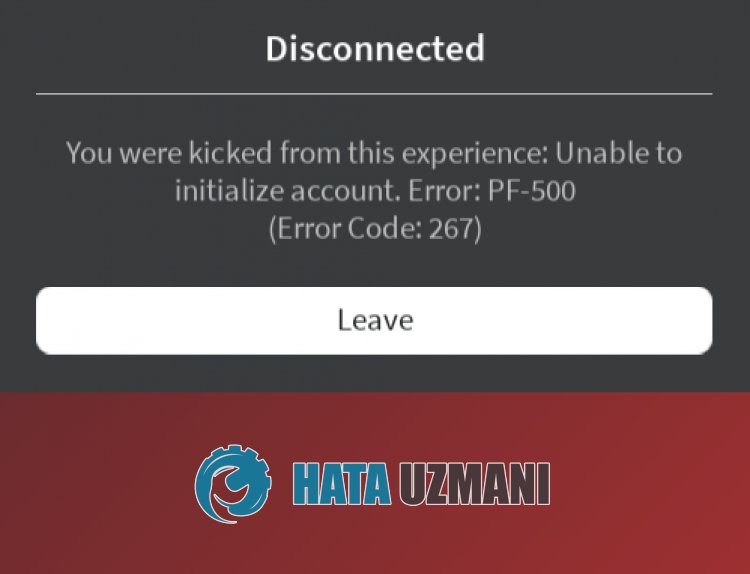 /p>
/p>
Deze fout treedt op vanwege veel problemen die onze toegang tot het spel beperken. We kunnen de mogelijke oorzaken van het probleem met Roblox Error Code 267 als volgt opsommen:
- De server is mogelijk in onderhoud.
- De privacyinstelling kan beperkt zijn.
- Er is mogelijk een netwerkprobleem.
- Microsoft Store en Xbox kunnen problemen opleveren.
- Cache en cookies kunnen problematisch zijn.
- Antivirus blokkeert mogelijk het spel.
We hebben de mogelijke oorzaken hierboven opgesomd. Nu zullen we proberen het probleem op te lossen door u informatie te geven over hoe u dit probleem kunt oplossen.
Hoe Roblox te repareren Bevestig uw identiteitsfout
1-) Servers controleren
Roblox-ontwikkelaars werken de game elke dag bij en voeren nieuwe add-ons en tests uit. Deze tests en plug-ins kunnen er natuurlijk voor zorgen dat sommige menu's of plug-ins worden uitgeschakeld. Een daarvan is de avatar-plug-in. Het probleem dat zich voordoet in de nieuw toegevoegde update kan problemen veroorzaken door de Avatar-plug-in te blokkeren. Hiervoor kunnen we op de hoogte zijn van dergelijke fouten op de Roblox-statuspagina die is opgesteld door Roblox-ontwikkelaars. Hiervoor kunt u op de hoogte zijn van enkele spelfouten door de onderstaandelink te openen.
Klik om de Roblox-statuspagina te bezoeken
2-) Browserbeveiligingsinstelling uitschakelen
Als u browserbeveiliging heeft ingeschakeld, staat u toegang toe voor veellinks. Daarom kan de browser om veiligheidsredenen elke site op de achtergrond blokkeren. Om deze fout te verhelpen, kunnen we controleren of het probleem zich blijft voordoen door de browserbeveiliging uit te schakelen.
- Open een browser en ga naar het instellingenmenu.
- Laten we het menu "Privacy en beveiliging" in het menu openen.
- Laten we naar het menu 'Beveiliging' in het menu gaan en de optie 'Geen bescherming' aanvinken.
Na dit proces kunt u controleren of het probleem aanhoudt.
3-) Wis Roblox-cache voor browser
De bestanden in de tijdelijke cache voor Roblox in de browser zijn mogelijk problematisch of onjuist geladen. Om dit probleem op te lossen, kunnen we het probleem oplossen door de browsercache te wissen.
- Toegang tot browserinstellingen.
- Klik op de optie "Privacy en beveiliging" aan delinkerkant van het menu Instellingen.
- Klik op de optie "Cookies en andere sitegegevens" op het scherm dat wordt geopend.
- Klik hierna op "Alle sitegegevens en machtigingen bekijken" hieronder.
- Zoek naar "Roblox" op het zoekscherm op het scherm dat wordt geopend.
- Klik na dit proces op het prullenbakpictogram aan de rechterkant van de YouTube-site en voer het opschoonproces uit.
Na het uitvoeren van deze bewerking kunt u controleren of het probleem aanhoudt.
4-) Roblox tijdelijk cachebestand wissen
Een fout of corruptie in het tijdelijke cachebestand van Roblox kan ertoe leiden dat we verschillende problemen zoals deze tegenkomen. Hiervoor kunnen we het probleem oplossen door de tijdelijke cachebestanden te wissen.
- Typ "Uitvoeren" in het startzoekscherm en open het.
- Typ "%localappdata%" in het nieuwe venster dat wordt geopend en voer het uit.
- Open hierna de map "Temp" en verwijder de map "Roblox".
Nadat je de map hebt verwijderd, voer je het Roblox-spel uit en controleer je of het probleem zich blijft voordoen.
5-) Controleer uw verbinding
Het probleem met de internetverbinding kan veel fouten veroorzaken. Als uw internetverbinding trager wordt of verbroken wordt, laten we u dan een paar suggesties doen om dit te verhelpen.
- Als je internetsnelheid langzamer wordt, zet je modem dan uit en weer aan. Dit proces zal je internet een beetje ontlasten.
- We kunnen het probleem verhelpen door de internetcache te wissen.
DNS-cache wissen
- Typ cmd in het startscherm en voer het uit als beheerder.
- Typ de volgende coderegels in de juiste volgorde op het opdrachtpromptscherm en druk op Enter.
- ipconfig /flushdns
- netsh int ipv4 resetten
- netsh int ipv6 resetten
- netsh winhttp reset proxy
- netsh winsock-reset
- ipconfig /registerdns
- Na deze bewerking zal worden weergegeven dat uw dns-cache en proxy's met succes zijn gewist.
Na dit proces kun je het spel openen door de computer opnieuw op te starten. Als het probleem zich blijft voordoen, gaan we verder met een andere suggestie.
6-) Schakel uw modem uit en weer in
Zet je modem uit, wacht 20 seconden en zet hem weer aan. Tijdens dit proces verandert uw ip-adres en worden verschillende netwerkproblemen voorkomen.
7-) Een andere DNS-server registreren
We kunnen het probleem oplossen door een andere dns-server op de computer te registreren.
- Open het configuratiescherm en selecteer de optie Netwerk en internet
- Open het Netwerkcentrum op het scherm dat wordt geopend.
- Kliklinks op Adapterinstellingen wijzigen.
- Klik met de rechtermuisknop op uw verbindingstype om het menu Eigenschappen te openen.
- Dubbelklik op Internet Protocol versie 4 (TCP/IPv4).
- Laten we de instellingen toepassen door de Google DNS-server te typen die we hieronder zullen geven.
- Geprefereerde DNS-server: 8.8.8.8
- Andere DNS-server: 8.8.4.4
- Klik vervolgens op Instellingen verifiëren bij afsluiten en druk op de knop OK en pas de acties toe.
Start na dit proces de computer opnieuw op en voer het Roblox-spel uit.
8-) Reset Microsoft Store
Verschillende problemen die zich voordoen in de
Microsoft Store kunnen zo'n probleem veroorzaken. Hiervoor kunnen we dergelijke problemen oplossen door de Microsoft Store opnieuw in te stellen.
- Typ "Microsoft Store" in het startscherm en klik er met de rechtermuisknop op en klik op "Applicatie-instellingen".

- Start het resetproces door op de knop "Resetten" te drukken op het scherm dat wordt geopend.

Controleer na dit proces of het probleem aanhoudt door in te loggen op de applicatie.
9-) XBOX-app repareren
Verschillende problemen op de
Xbox Game Bar kunnen een dergelijk probleem veroorzaken. Om dit te doen, kunnen we dergelijke problemen oplossen door de Xbox Game Bar te repareren.
- Typ "Xbox Game Bar" in het zoekscherm, klik er met de rechtermuisknop op en klik op "Applicatie-instellingen".

- Start het resetproces door op de knop "Repareren" te klikken op het scherm dat wordt geopend.

Als dit proces het probleem niet voor u heeft opgelost, voert u het bovenstaande proces opnieuw uit en drukt u op de knop "Resetten" om de processen te resetten. Voer na dit proces de toepassing opnieuw uit en controleer of het probleem zich blijft voordoen.
Ja, vrienden, we hebben ons probleem onder deze titel opgelost. Als uw probleem zich blijft voordoen, kunt u vragen stellen over de fouten die u tegenkomt door naar ons FORUM-platform te gaan..








![Hoe de YouTube-serverfout [400] oplossen?](https://www.hatauzmani.com/uploads/images/202403/image_380x226_65f1745c66570.jpg)










